- Donwdload Team Viewer pada website resminya.setelah itu jalankan file setupnya
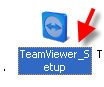
2. Pada team viewer terdapat pilihan menjalankan tanpa menginstalnya terrlebih dahulu, seperti pada gambar dibawah ini:

3. Setelah klik Nex jangan lupa ceklis pada bagian LICENSE AGREEMENT. lihat gambar dibawah ini


4. Teamviewer sudah siap kita gunakan,
Syarat supaya aplikasi ini bisa di gunakan adalah kedua computer, baik yang di remote maupun yang akan meremote sudah terpasang aplikasi teamviewer dan keduanya terhubung dengan internet.
Pada kolom Wait For Session
ID, adalah identitas computer yang digunakan apabila akan di remote oleh computer lain
Password, adalah sandi yang harus di masukan pada saat computer ini akan di remote oleh computer lain.
Jadi pada saat kita akan meremote computer orang lain kita harus tahu ID dan Password-nya.
Meremote Komputer
Komputer A dengan ID : 465685199

5. Masukan ID computer yang akan di remote, kemudian pilih koneksi yang diinginkan
- Remote Dekstop, untuk meremote computer tujuan, bisa mengambil alih fungsi mouse dan keyboard
- Oresentation, kebalikan dari remote desktop. Layar kita akan di tampilkan pada computer yang kita tuju
- File Transfer, copy file antar computer remote
- VPN, untuk versi run belum bisa, harus menggunakan versi full
Klik connect to Partner,

- Masukan password, kemudian klik Log On

- Tampilan computer yang sedang di remote menggunakan TeamViewer.

- Tampilan Transfer File.
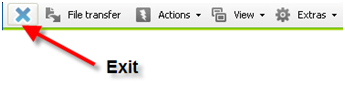
9. Klik Exit jika ingin keluar
SELESAI
Bukan pengarang buku. Ngarang




0 komentar:
Posting Komentar